Primeiramente, vamos configurar o nosso ambiente de envio de Webhooks que será feito por parte da Pipedrive para a Letalk. No Pipedrive existem duas maneiras de realizar envios de Webhooks, que são "Webhooks" e "Webhooks automatizados".
Aba Webhooks
Para acessar a aba "Webhooks" vamos clicar nos 3 pontinhos no canto esquerdo da tela -> Automações -> Webhooks e em seguida clicar no botão verde no canto superior direito da tela e escolher a opção "Webhook" conforme o print abaixo:
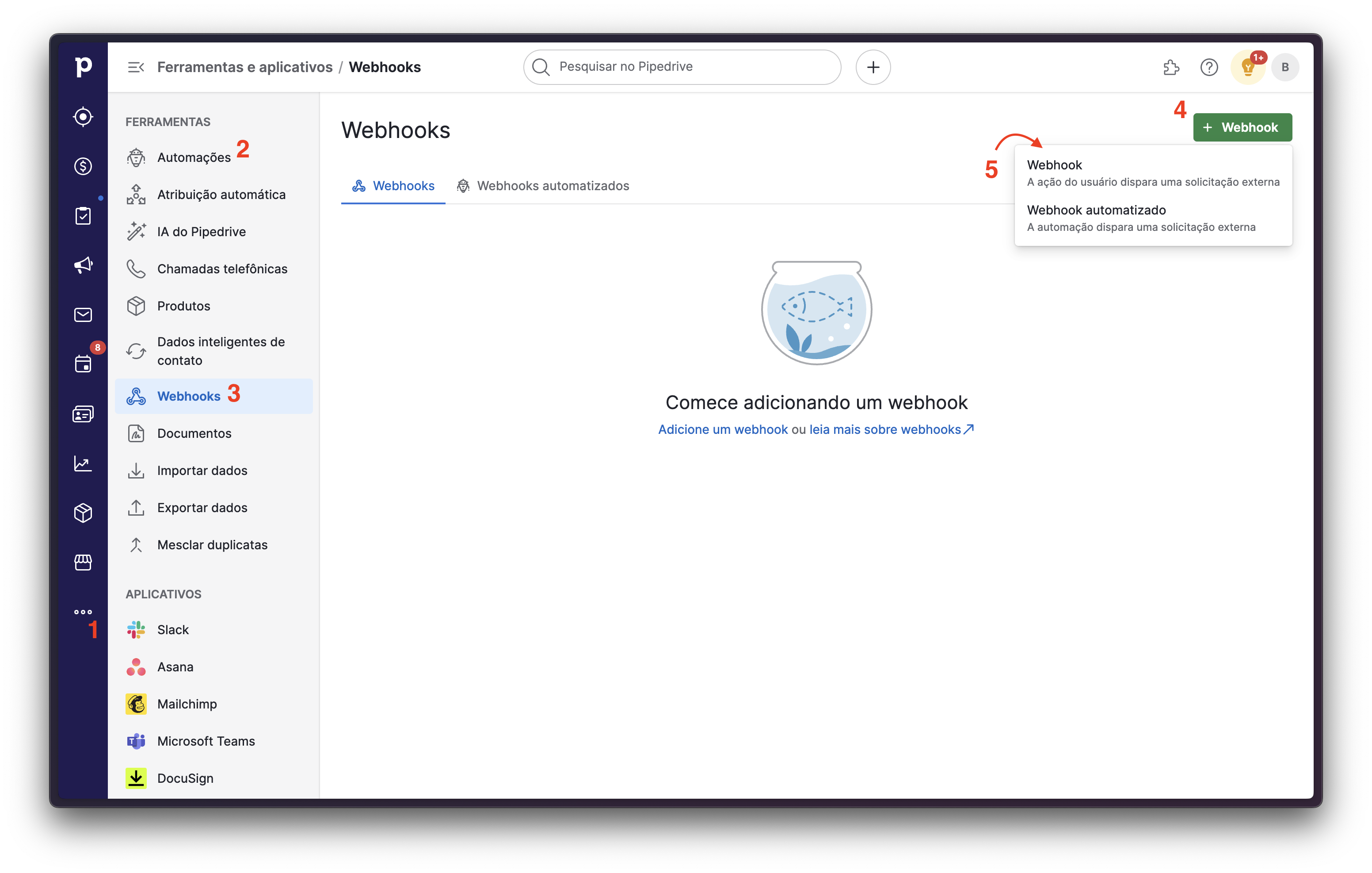
Após acessar a página de configuração de um novo Webhook, vamos escolher qual será o evento que irá ocorrer dentro da plataforma da Pipedrive para que o Webhook seja enviado para a Letalk, em seguida, defina um nome que deseja salvar para identificar o Webhook no Pipedrive e depois, cole o link do Webhook gerado em seu chatbot na Letalk e clique em "Salvar".
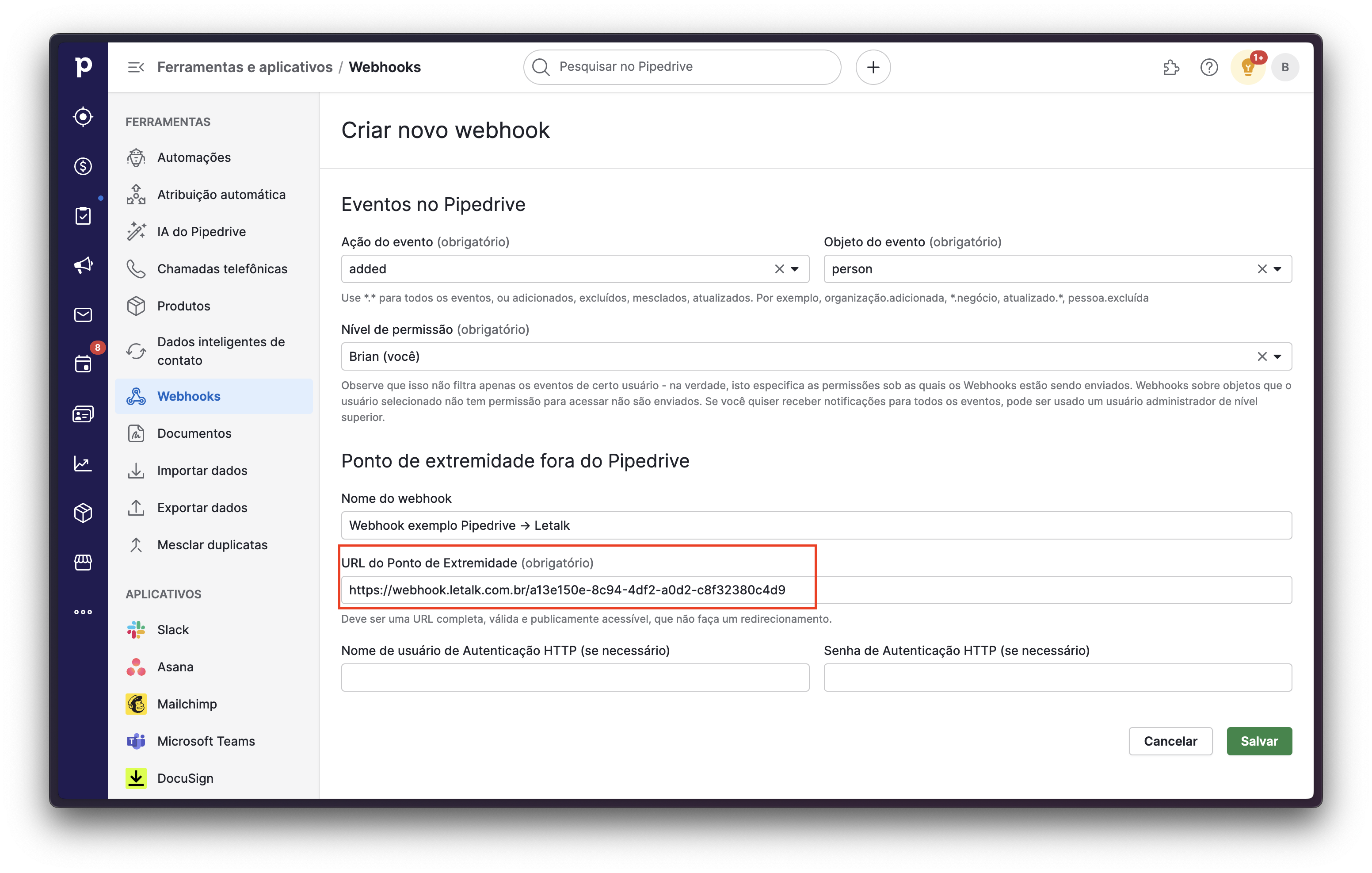
Após fazer isso, podemos visualizar que o Webhook foi criado corretamente e já está funcionando quando o evento ocorrer (que em nosso exemplo é quando uma pessoa é adicionada) será enviado um Webhook para o link que foi gerado no gatilho do bot na Letalk.
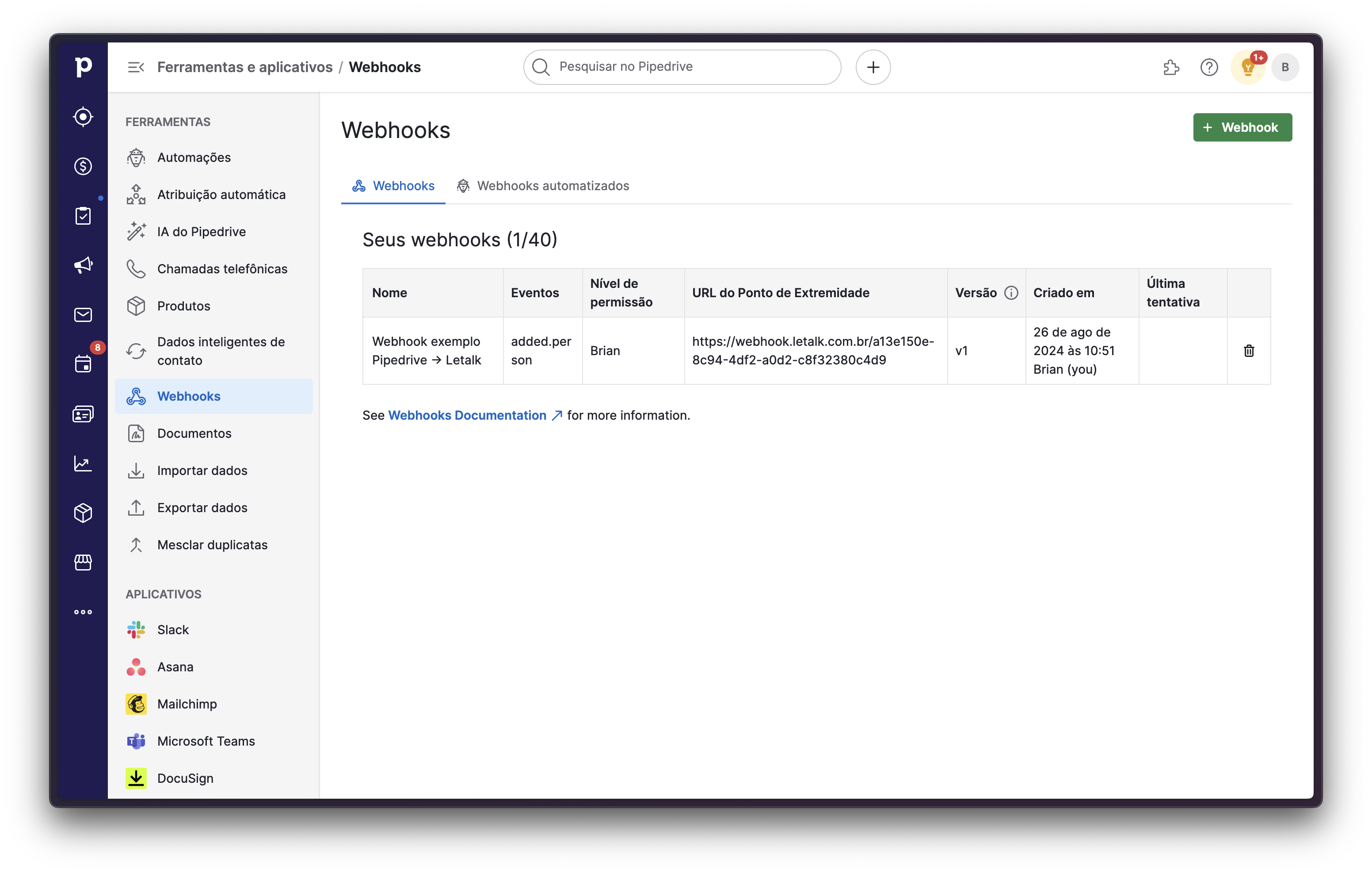
Webhooks automatizados
Diferente do Webhook convencional, o Webhook automatizado surgiu com a finalidade de permitir que sejam enviados Webhooks através de um fluxo de automação criado no Pipedrive.
Inicialmente, vamos configurar o Webhook que será utilizado para enviarmos os dados para a Letalk. De modo semelhante na sessão anterior, vamos seguir os passos até chegar em "Webhooks automatizados", clicar no botão "Webhook" e depois selecionar a opção "Webhook automatizado".
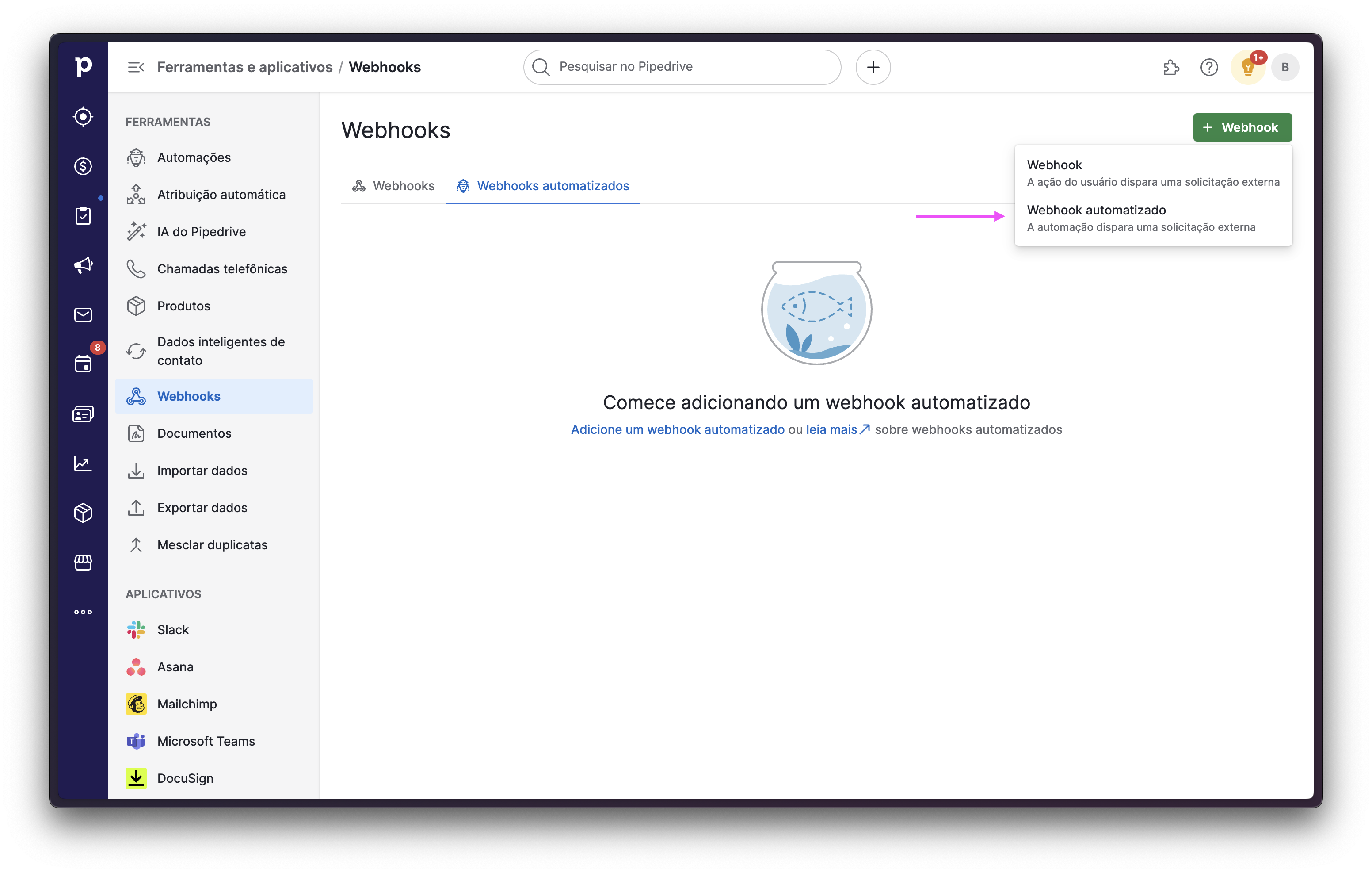
Ao acessarmos a aba de Webhook automatizado, vamos definir um nome para ele e em seguida colarmos a URL do Ponto de Extremidade com um grande diferencial! Ao final do link, para que o Webhook funcione corretamente, vamos precisar adicionar um caractere de "?"ao final do url gerado em nosso bot conforme é mostrado no print abaixo:
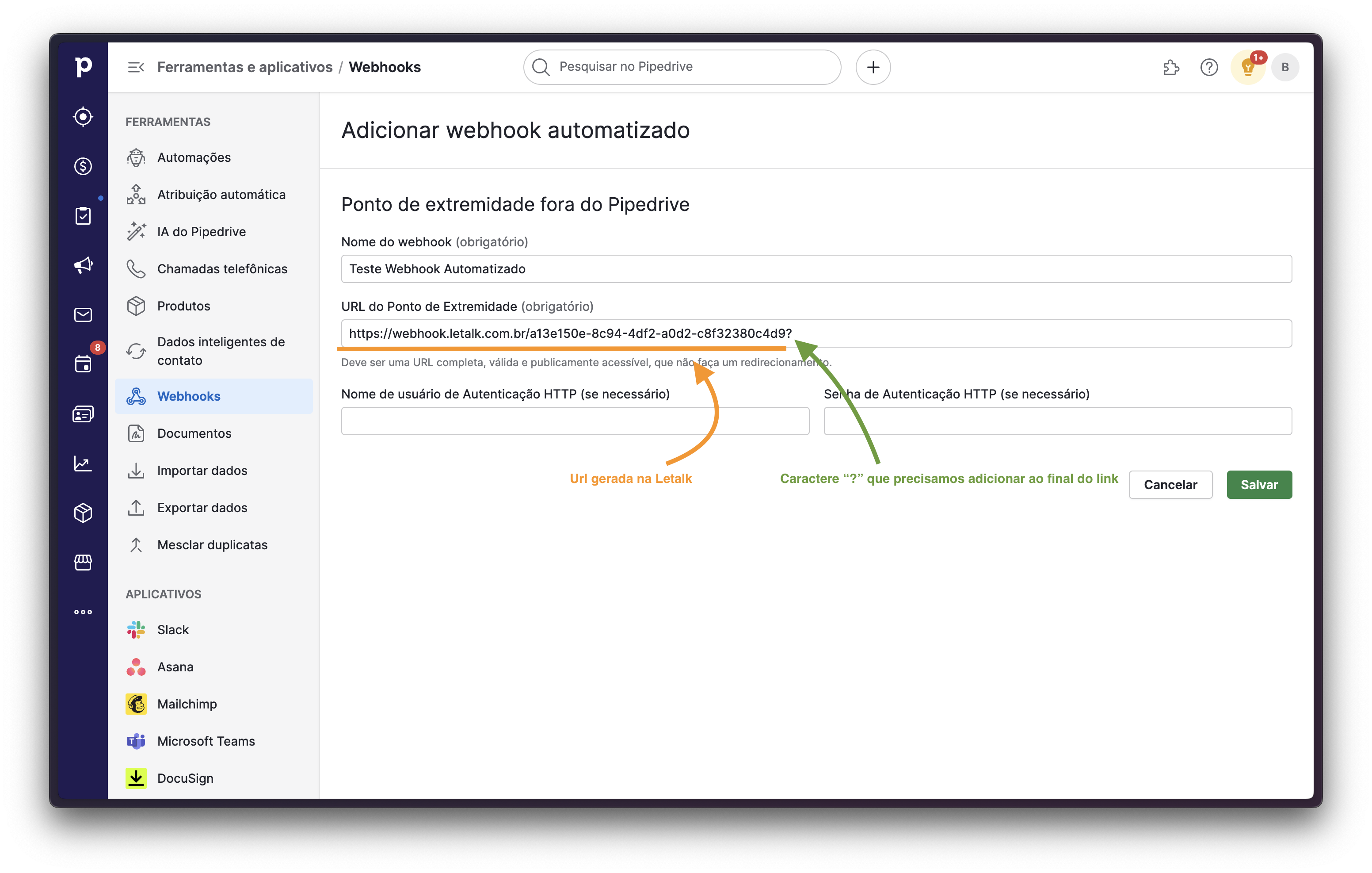
Após a inserção da url + "?" ao final dela, podemos clicar no botão em verde escrito "Salvar" e pronto, agora já temos o Webhook configurado corretamente. O próximo passo vai consistir em utilizarmos ele em nosso fluxo de automação no Pipedrive.
Configurando o fluxo de automação para envio do Webhook
Em nosso exemplo, montamos um fluxo dentro do Pipedrive onde o gatilho é quando uma pessoa é criada. A ideia deste fluxo será que, quando uma pessoa for criada dentro do Pipedrive, sejam enviados os dados dela através de um Webhook para a Letalk.
Para fazer isso, vamos precisar utilizar o bloco de Webhook que está localizado dentro de "Ação" -> Webhook selecionando-o e clicando em "próximo".
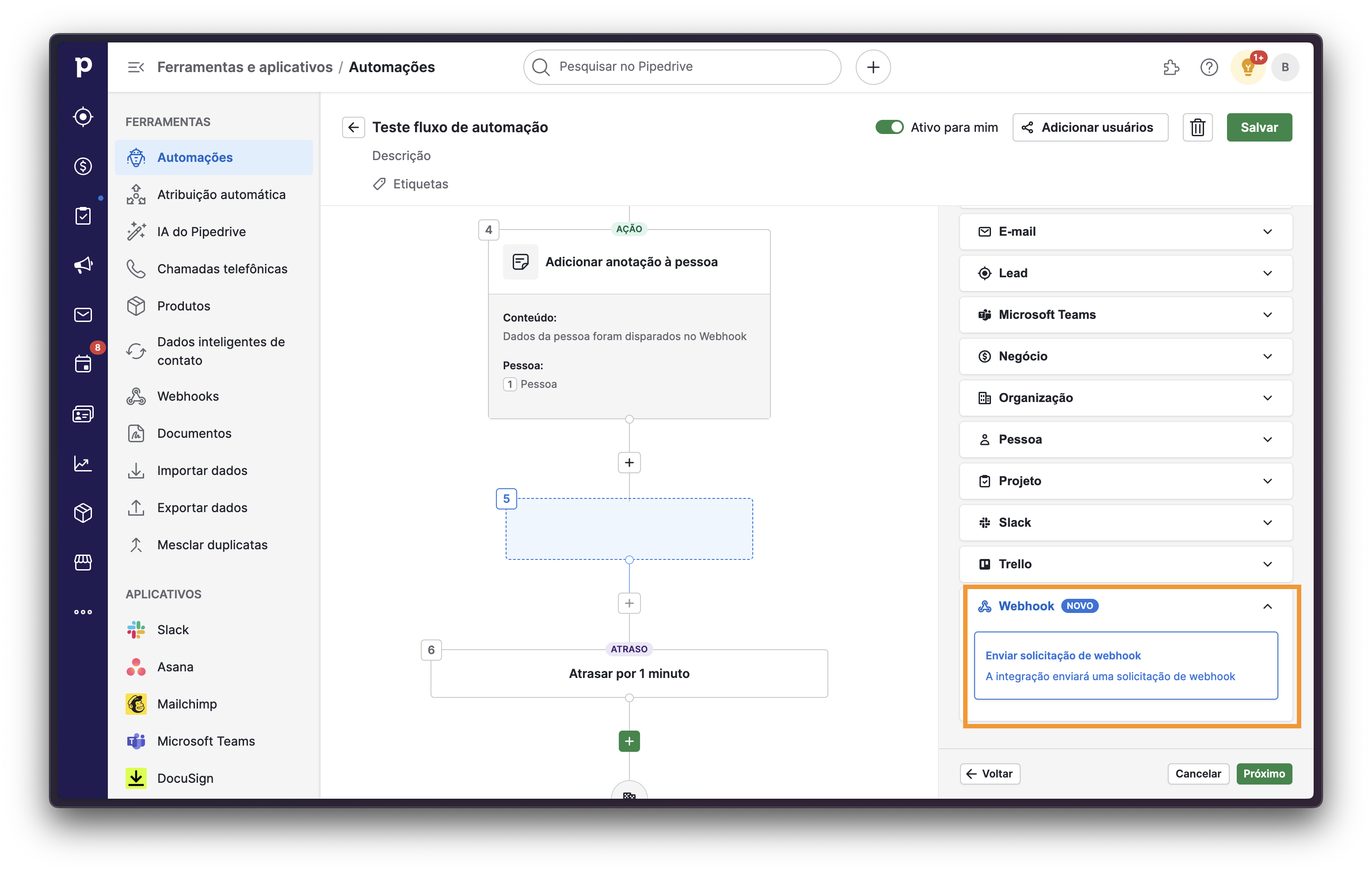
Em seguida podemos manter todas as opções que já vem configuradas por padrão sem modificar nada e apenas clicar em "Próximo" novamente.
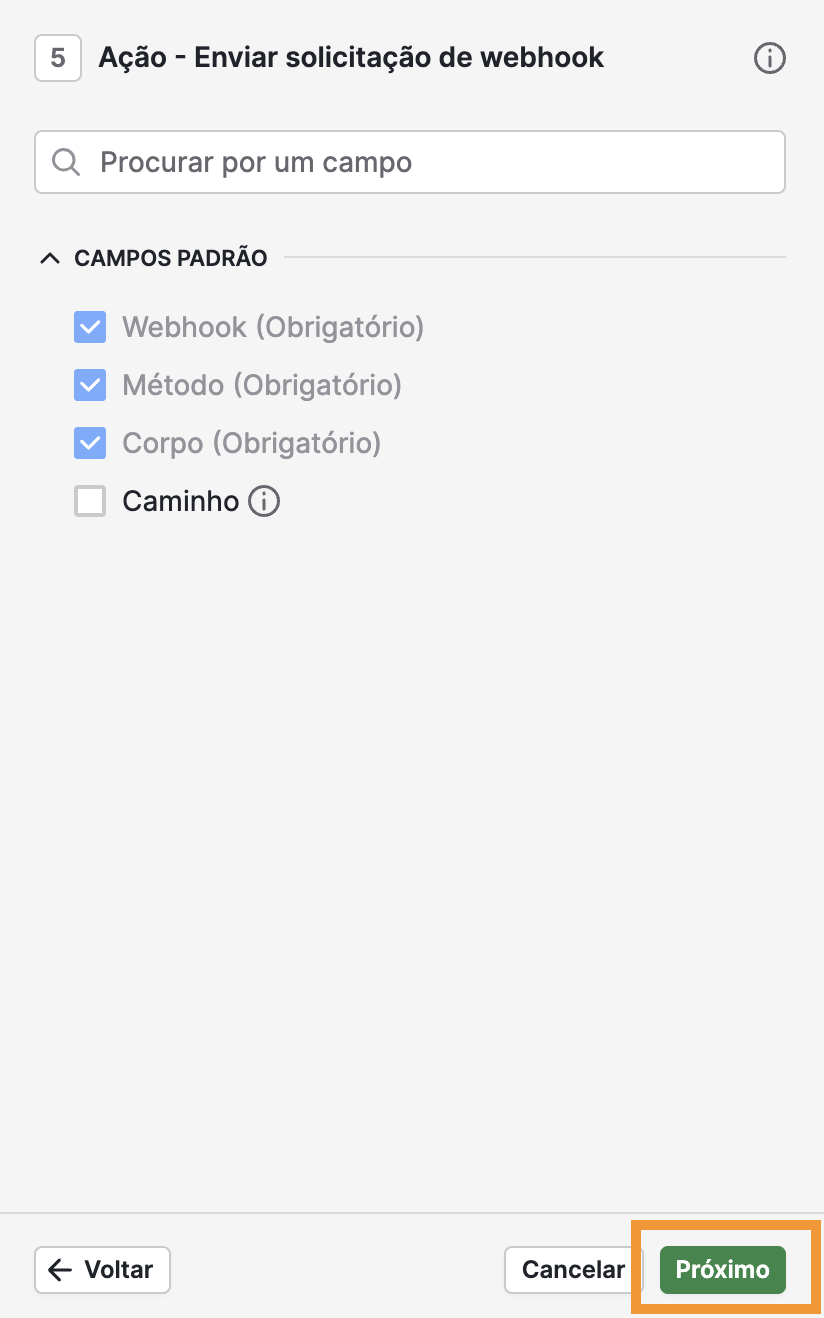
Após avançarmos, vamos chegar na parte mais importante da configuração do Webhook, primeiro iremos selecionar o Webhook que configuramos anteriormente. O método que selecionaremos será o POST pois na requisição feita será criado o JSON dentro da Letalk onde os dados poderão ser acessados.
Por fim, vamos selecionar a opção "Valor-chave" e definirmos todas as chaves que desejamos passar no Webhook via JSON para a Letalk. Nesta etapa, o nome das chaves fica a critério do usuário, o importante é atribuir corretamente o valor correto a esta chave criada para que os dados venham de forma adequada, conforme no exemplo destacado em laranja abaixo:
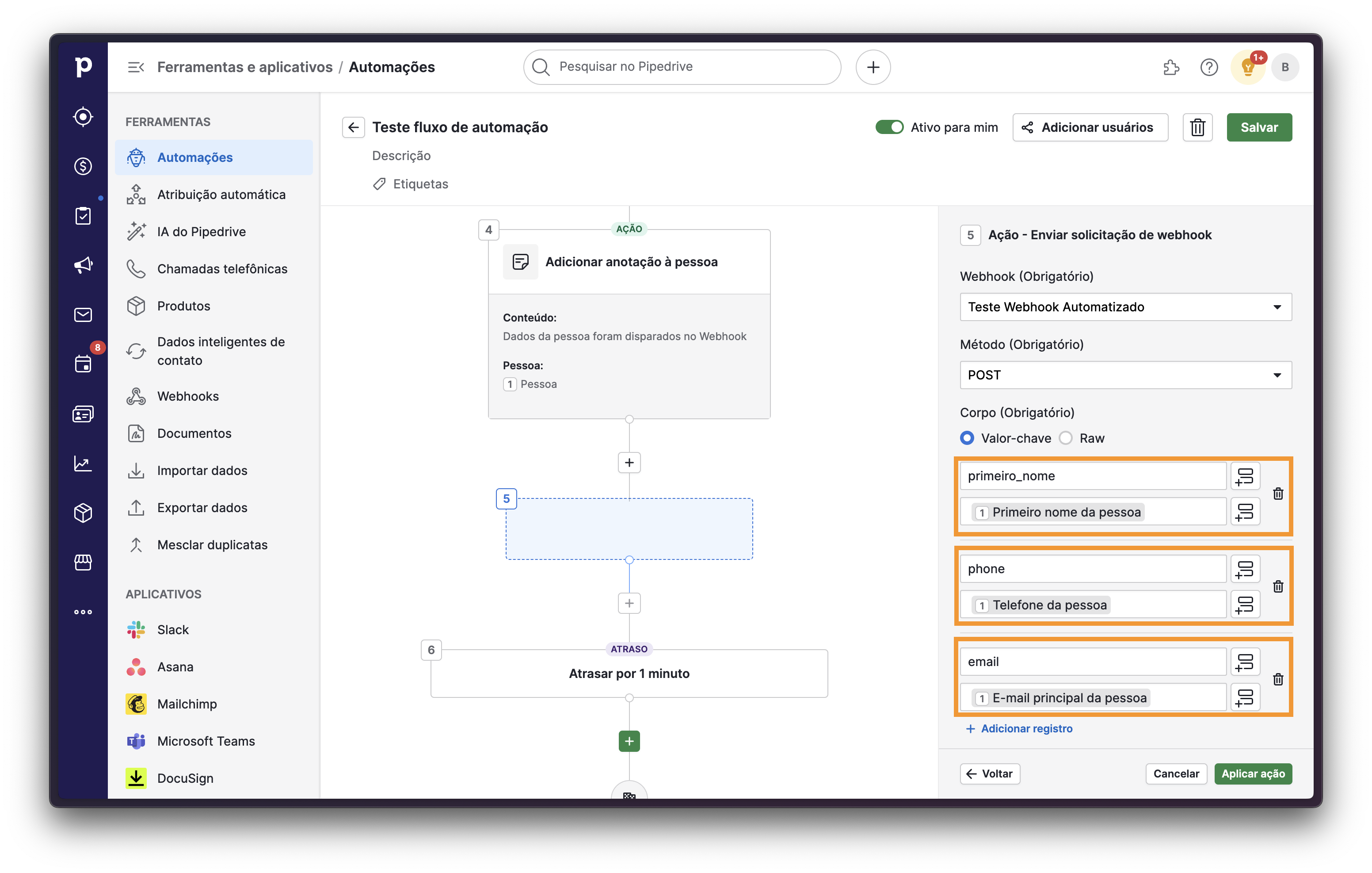
Após montarmos todo o corpo do nosso JSON que desejamos enviar para a Letalk, podemos clicar em "Aplicar ação" para concluir a configuração do bloco de Webhook em nosso fluxo de automação ficando então da seguinte forma:
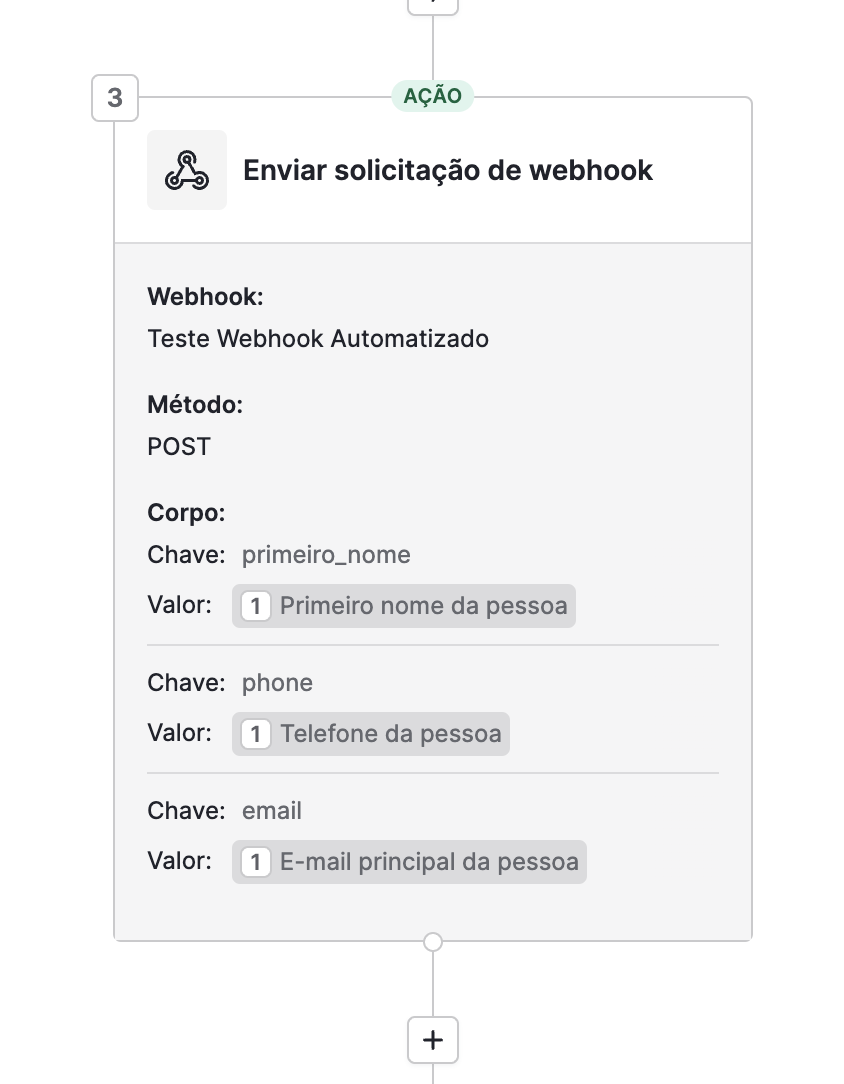
OBS 2: Também não há a necessidade no caso de Integração Direta quanto a adição do "?" ao final da url, isto é, basta copiar a url gerada na mensagem criada na integração, colar diretamente (sem acrescentar nada) e salvar.
Após o gatilho ser ativado em nosso fluxo configurado no Pipedrive, o que recebemos na Letalk foram justamente as variáveis que configuramos para que fossem enviadas conforme o exemplo abaixo:
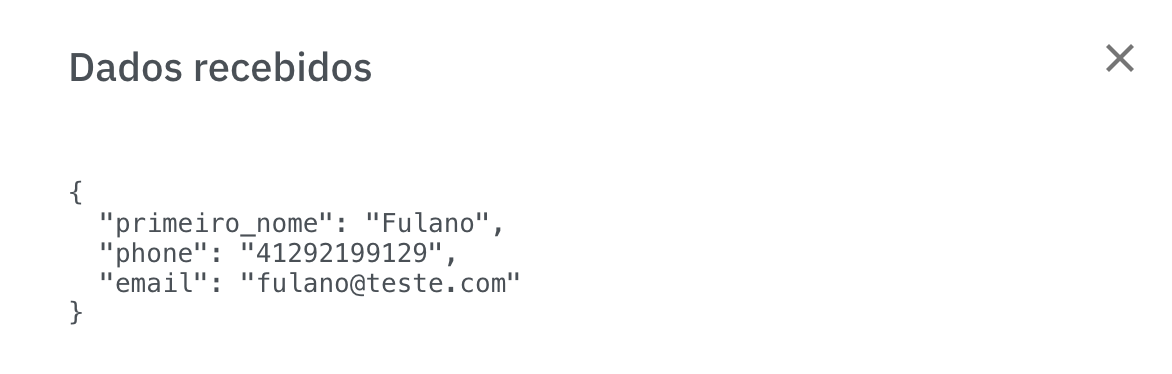
E com isto chegamos ao fim deste artigo, onde uma vez tendo configurado o Webhook corretamente, o fluxo de automação sendo ativado pelo gatilho que melhor se adeque a sua necessidade e seguindo fluxo até chegar no bloco de Webhook, onde serão enviados os dados conforme desejado para a Letalk!